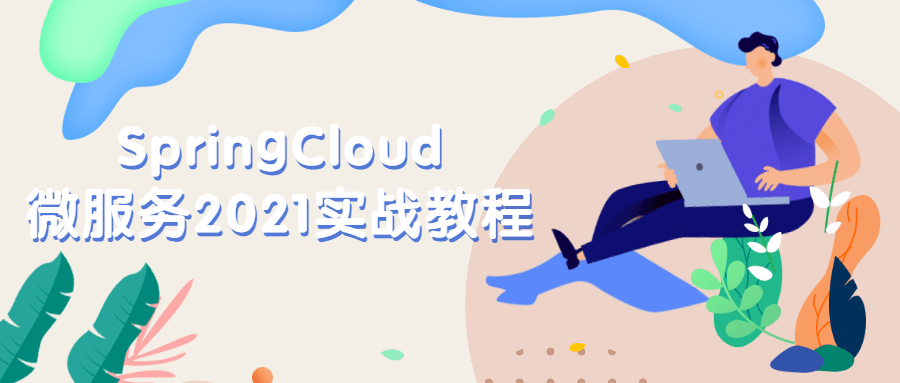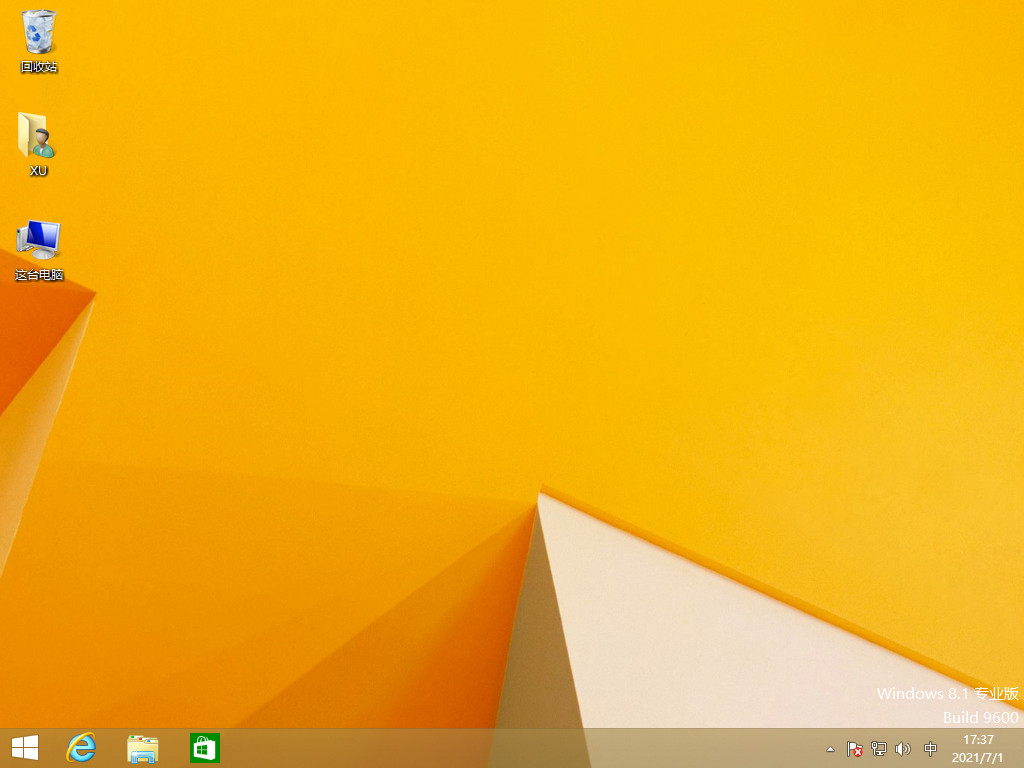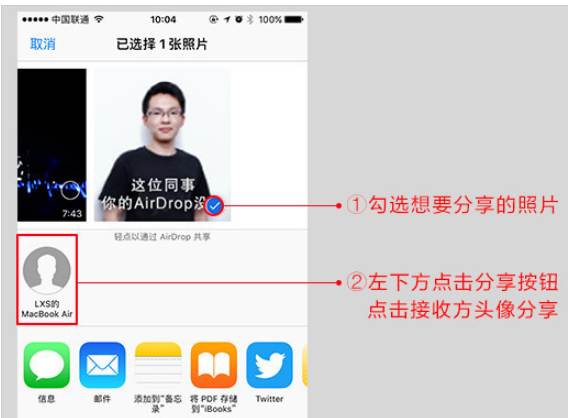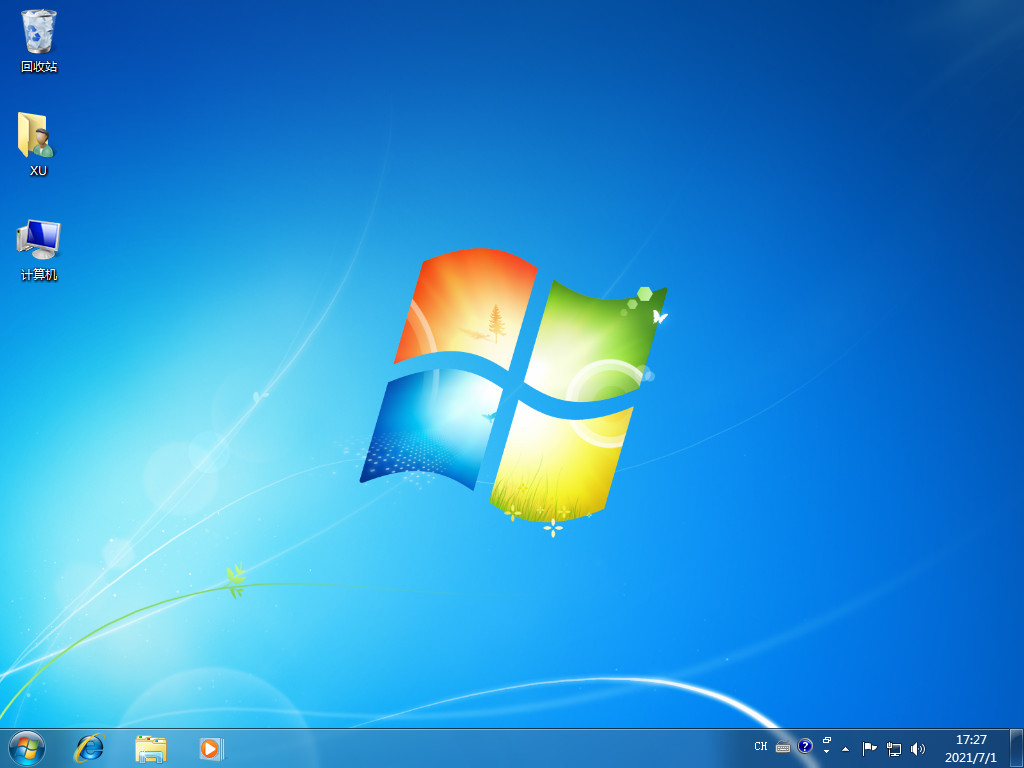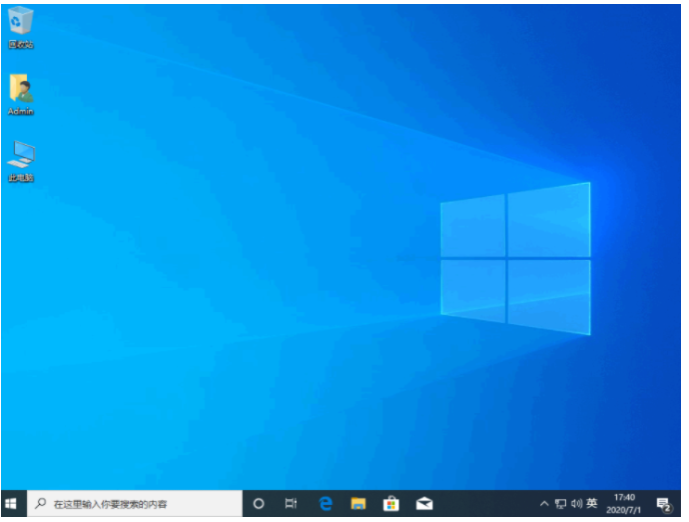电脑开机显示屏显示无信号黑屏怎么办的解决教程
电脑开机显示器提示无信号怎么办?最近,许多用户报告说,计算机启动时出现黑屏,并行显示器提示无信号,下面小编来跟大家说说电脑开机显示屏显示无信号黑屏怎么办的解决教程吧.
1.首先,检查计算机主机的显示信号线和主机接口是否松动。如果线路松动,重新拔插即可。

2.拔下显示器的信号,检查接口及显示器信号线是否损坏。如果接口和线路损坏,更换一条新的显示器信号线即可。

WEEX交易所已上线平台币 WEEX Token (WXT)。WXT 作为 WEEX 交易所生态系统的基石,主要用于激励 WEEX 交易平台社区的合作伙伴、贡献者、先驱和活跃成员。
新用户注册 WEEX 账户、参与交易挖矿及平台其他活动,均可免费获得 WXT 空投奖励。
3.检查主机后部电脑主板的显示接口是否完好。如果显示器接口生锈或者是接口针损坏进行除锈和矫正接口针即可。

4.将主机的侧盖打开,查看主板各个接口是否完好,有无老鼠咬线。

5.查看计算机主板CPU旁边的内存,内存插槽是否牢固。如有松动,重新拔插。

6.检查独立显卡与主板接口,是否松动。如有松动,请重新安装显卡。
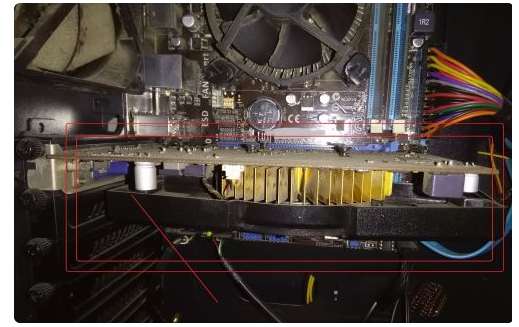
7.如果电脑主机启动听到蜂鸣报警,请拆下电脑内存检查内存是否烧坏。

8.如果记忆体良好,请用橡皮擦擦记忆金属部分。

9.电脑主机检查结束后,检查显示器的显示输入界面是否损坏。主要检查接口的脚针是否变形。总之,如果发现硬件设置有损坏,要更换或者去专业维修点修理,显示没有信号的问题就解决了。

以上就是电脑开机显示屏显示无信号黑屏怎么办的解决教程,希望能帮助到大家。
本站资源均来源于网络或网友投稿,部分资源未经测试,难免存在BUG,所有资源只限于学习研究,不得商用。如使用本站下载的资源造成任何损失或发生侵权行为,均与本站无关。如不接受本声明请勿下载!本站资源如有侵权,请联系QQ:497149677核实后立即删除!
最客资源网 » 电脑开机显示屏显示无信号黑屏怎么办的解决教程
最客资源网 » 电脑开机显示屏显示无信号黑屏怎么办的解决教程